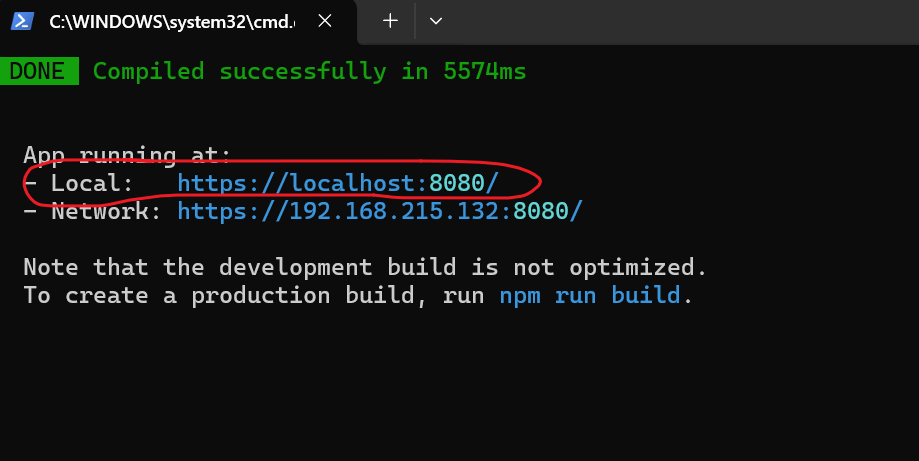Web课程设计临时申请SSL证书【Vue+springboot】
一、前端项目(Vue)
1.下载mkcert
发布 · FiloSottile/mkcert --- Releases · FiloSottile/mkcert
我们进入这个github地址下载电脑对应的mkcert,这里我们选择window版的,注意,下载后先不要运行!
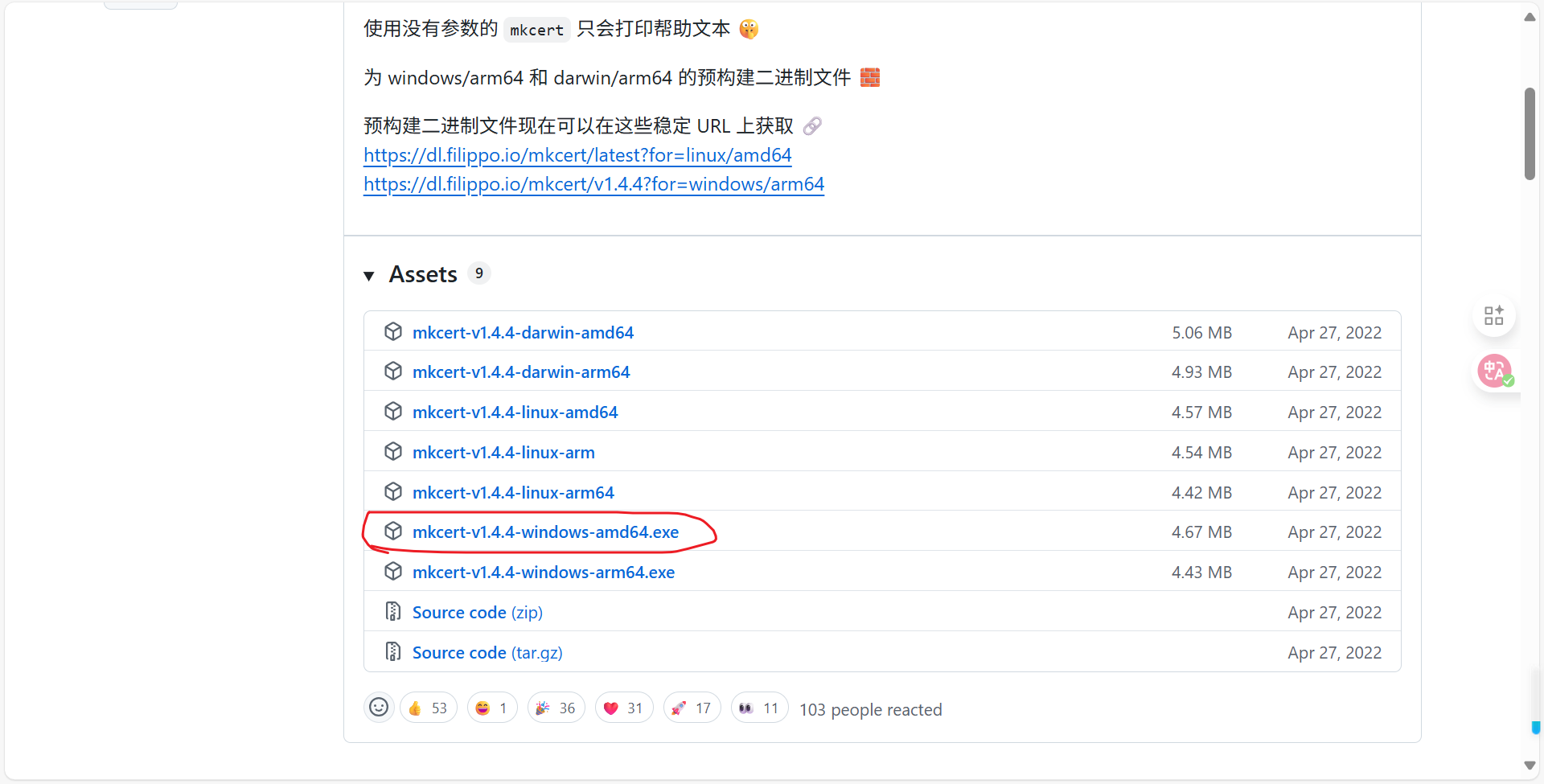
2.安装
在你下载的文件夹打开命令行(或者按win键+“X”键,然后按“A”键,然后通过cd指令将命令行操作路径移到下载路径去),输入以下指令
你下载的文件的文件名 -install你将看到如下界面,选择是即可
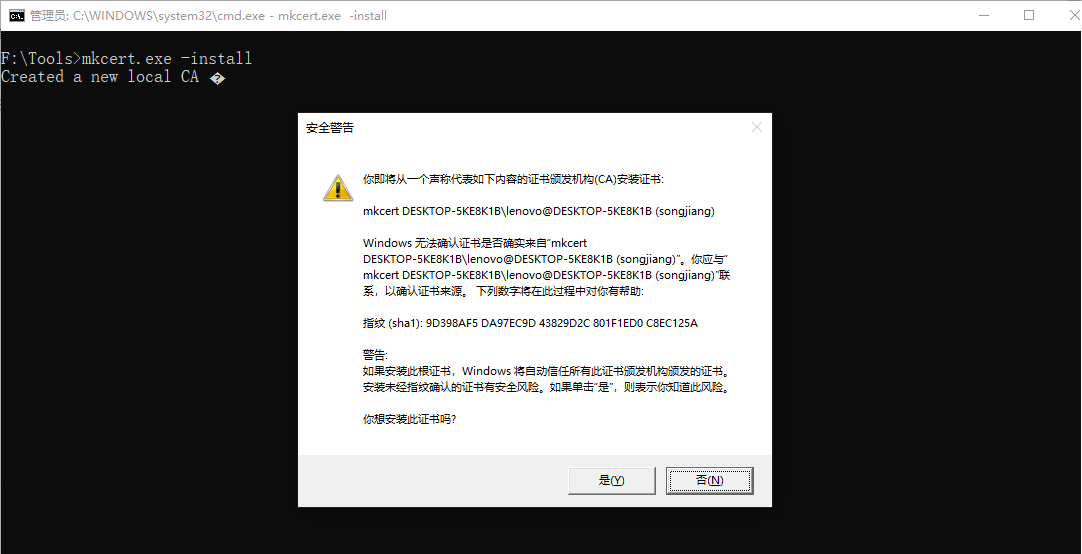
如果想要知道是否成功,可以在执行一次,如果,已经成功,则会出现如下情况
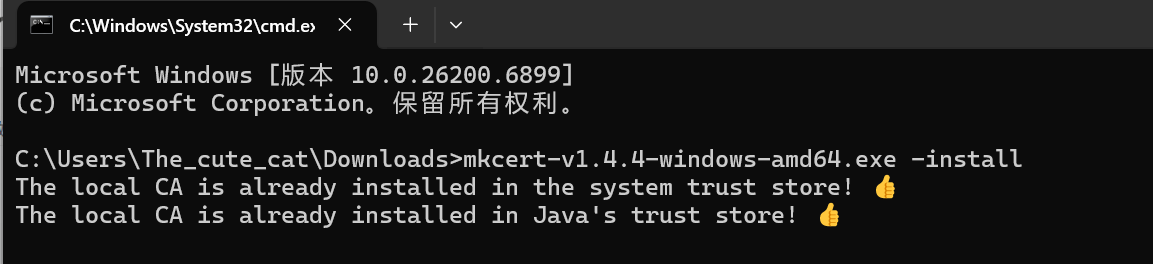
3.生成自签证书
同上一命令行界面执行如下指令,后面跟着的是你需要签发的IP,这里我们写localhost和127.0.0.1即可。
你下载的文件的文件名 localhost 127.0.0.1执行之后,你将在你下载的目录下看到这样两个文件:
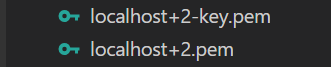
4.将文件添加进Vue项目
将这两个文件复制到vue.config.js文件同级目录下,如图
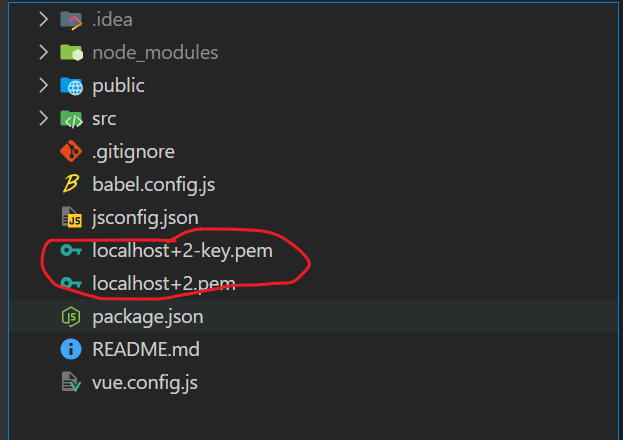
编辑vue.config.js文件如图:
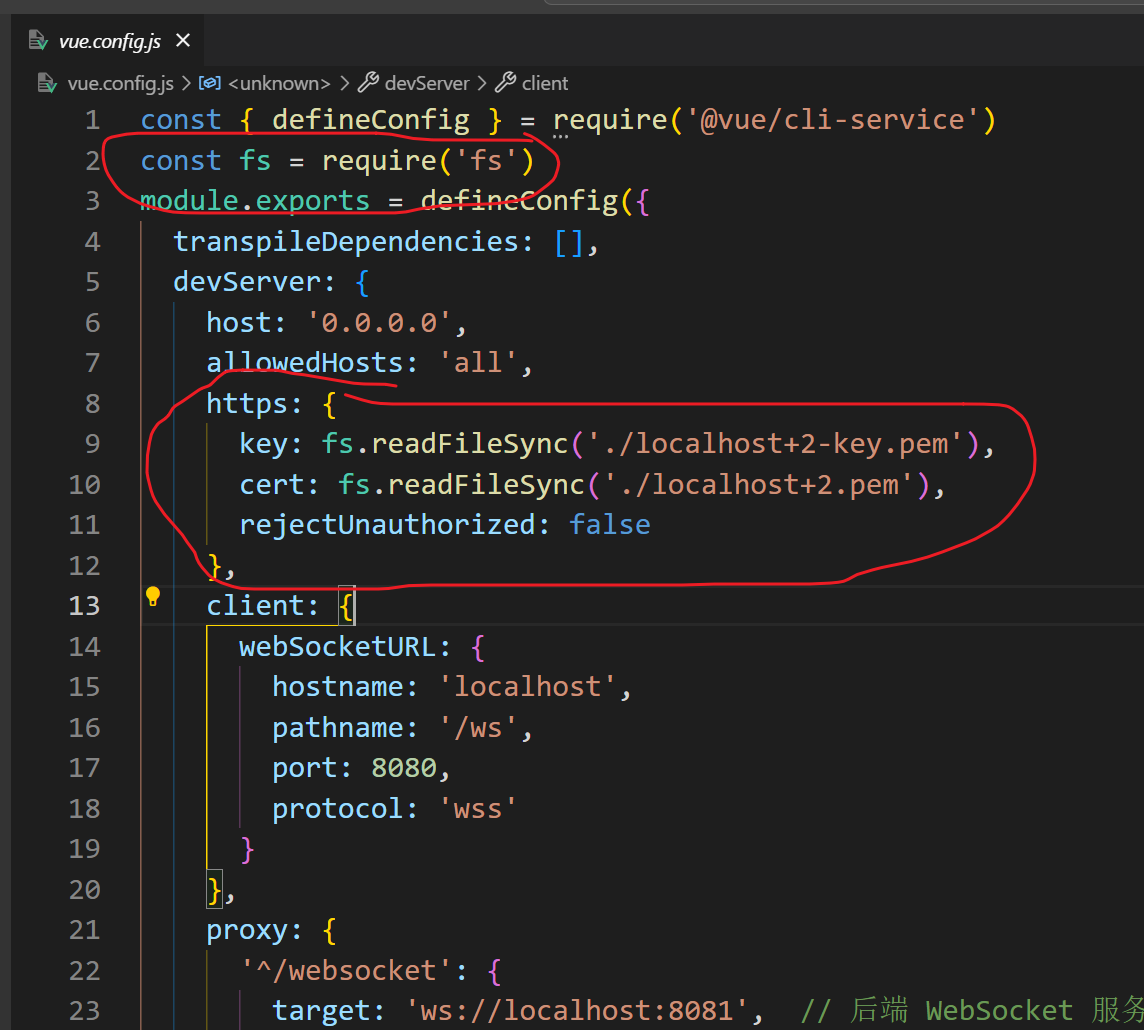
二、后端项目(springboot)
一、下载OpenSSL
Win32/Win64 OpenSSL 安装器 for Windows - Shining Light Productions --- Win32/Win64 OpenSSL Installer for Windows - Shining Light Productions
我们打开网站向下划找到如下界面,下载划红圈的:
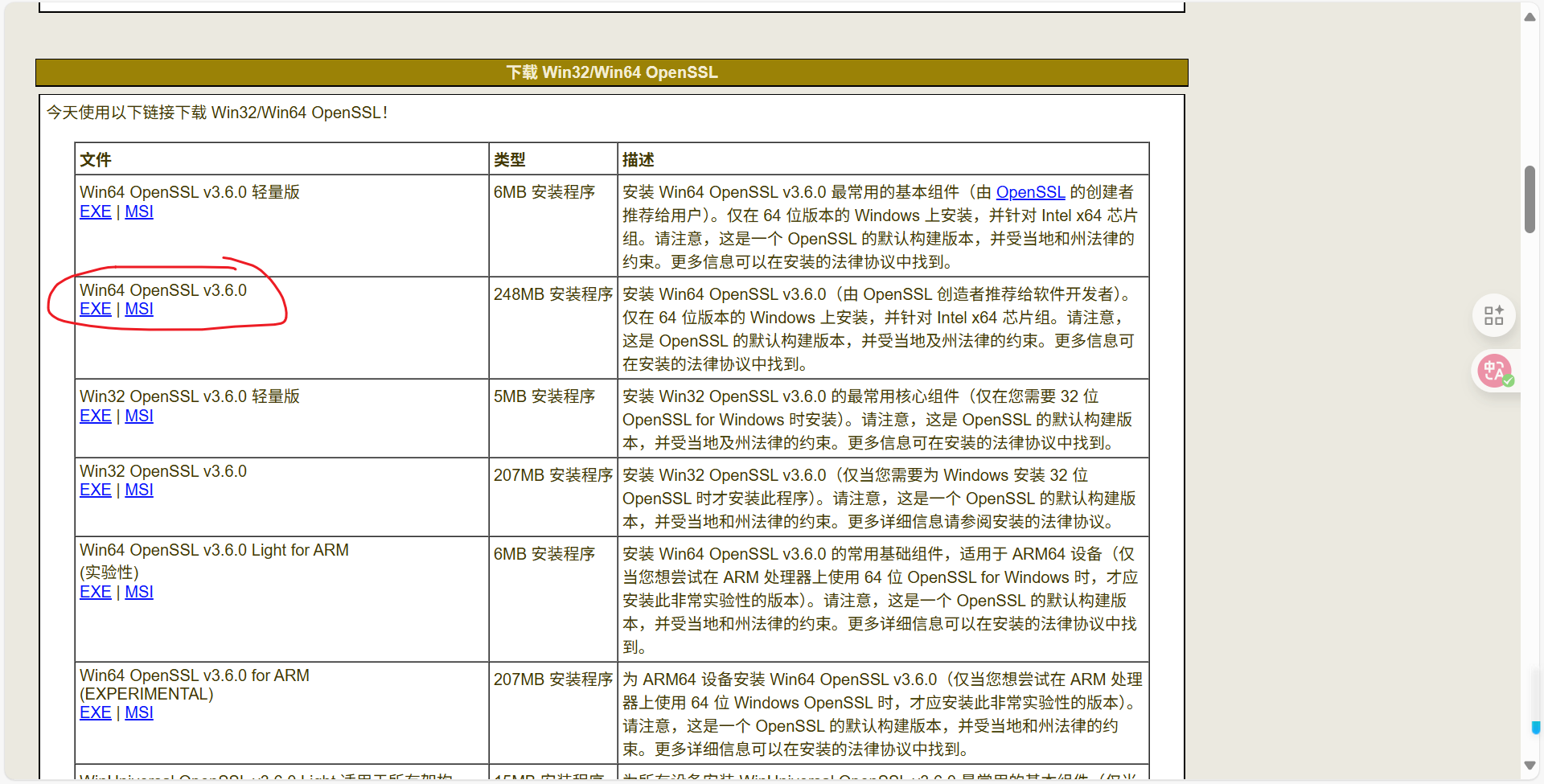
二、安装OpenSSL
找一个你能找的到的地方安装,以下这个界面默认选第一个即可,注意,可能最后有一个想要你赞助的界面,这不影响我们使用。
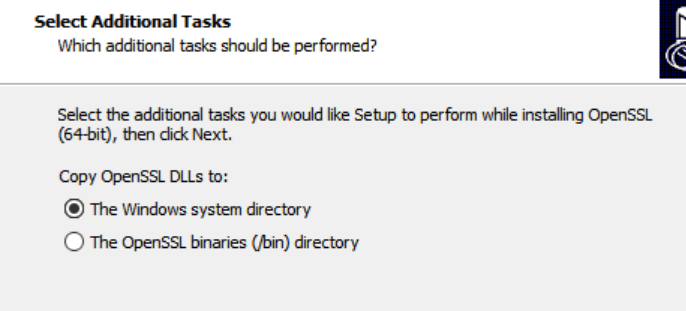
安装之后,我们需要配置环境变量,当然,你也可以不配置,不过之后使用OpenSSL的相关指令可能都需要再安装路径下的bin文件里才能有用。
我们找到安装路径下载的bin文件夹并复制:

我们在桌面右键此电脑,选择属性,然后选择界面中的高级系统设置,然后选择环境变量,然后在下部分系统变量界面中找到Path这条,然后点击编辑,在弹出来的界面中选择新建,将OpenSSL安装路径下的bin文件夹的路径复制到新建处,然后一层一层点确认。
我们需要重新打开命令行,输入以下指令有如下输出就是安装好了。

三、生成PKCS#12 (.p12) 文件
在之前用mkcert生成的文件的目录下执行如下指令,记住你输入的密码:
openssl pkcs12 -export -in localhost+2.pem -inkey localhost+2-key.pem -out keystore.p12 -name "localhost" -CAfile "$(mkcert -CAROOT)/rootCA.pem" -caname "mkcert"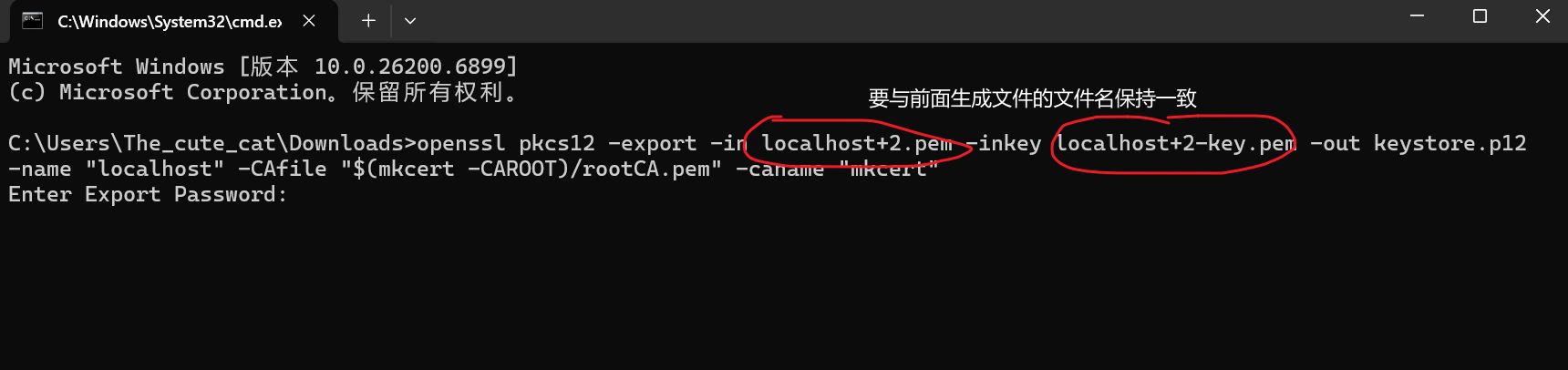
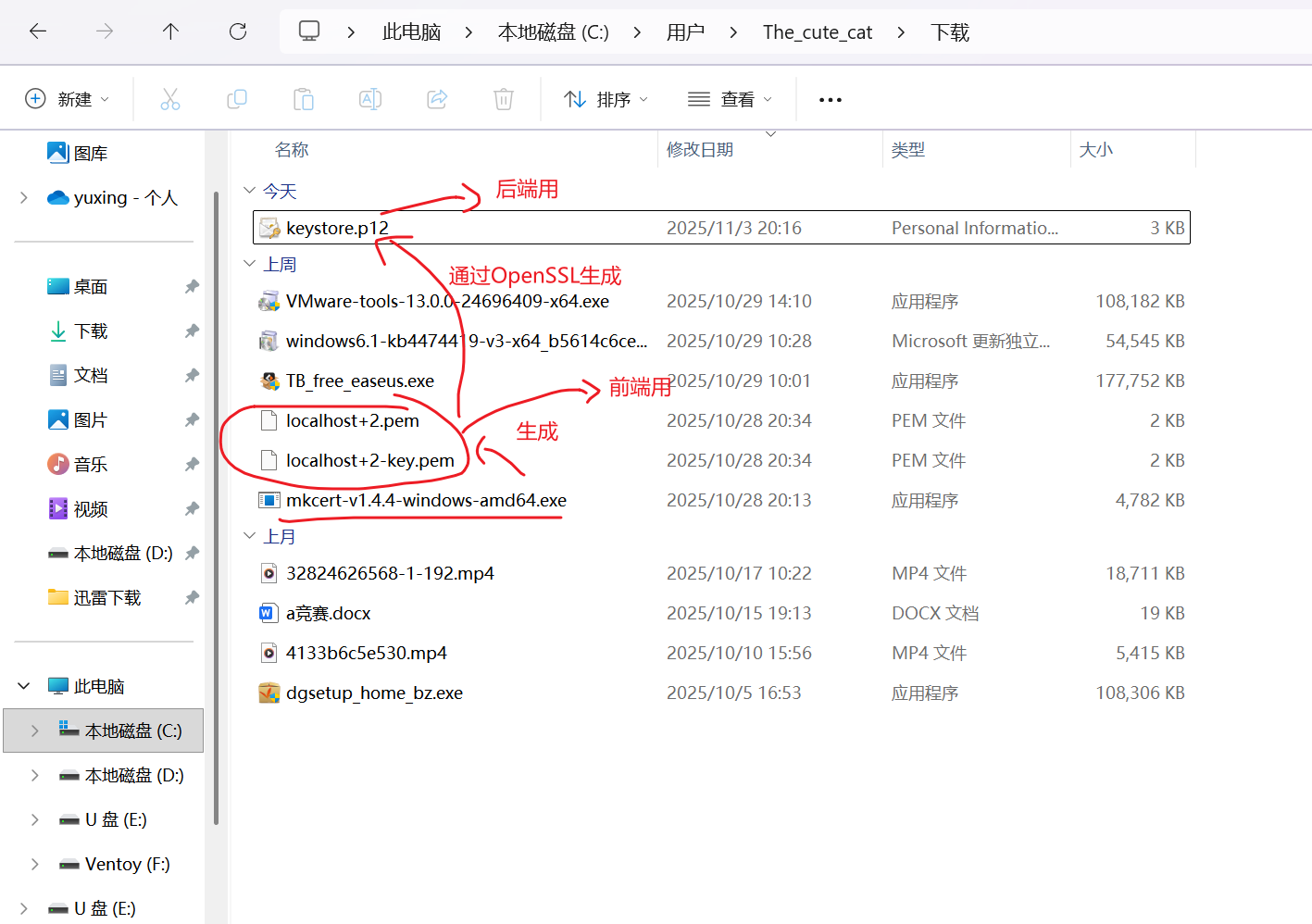
四、为项目配置
我们将生成的keystore.p12复制到后端的resources目录下,如图:
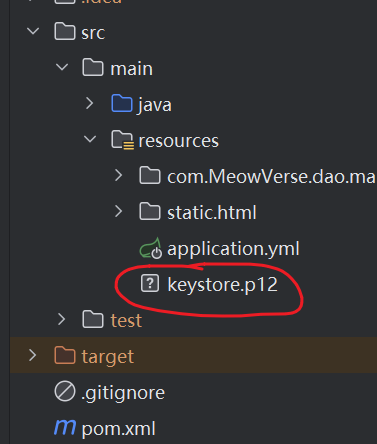
在配置文件添加如下代码:
对于application.yml:
server:ssl:key-store: classpath:keystore.p12key-store-password: 这里是你之前生成keystore.p12输入的密码key-store-type: PKCS12key-alias: localhost对于application.properties:
server.port=8081
server.ssl.key-store=classpath:keystore.p12
server.ssl.key-store-password=这里是你之前生成keystore.p12输入的密码
server.ssl.key-store-type=PKCS12
server.ssl.key-alias=localhost这样分别重启前后端就可以了。
三、其他
可能使用了之后,你的Vue前端可能会每隔一段时间报一个错误,这是Vue 开发服务器的 Hot Module Replacement (HMR) 功能导致的。
我们这样配置就可以了,在vue.config.js加上如图即可:
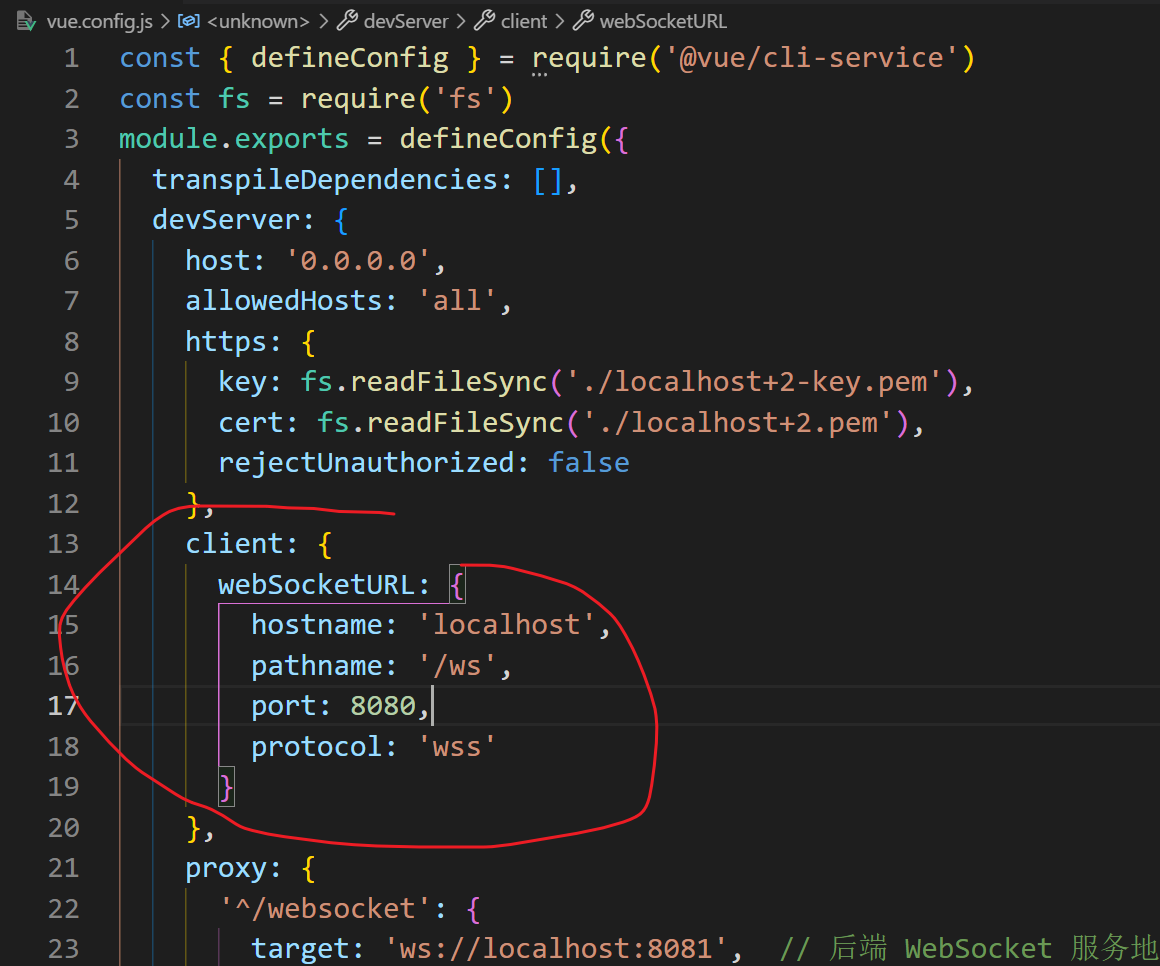
这是让其强制使用本地地址,而不是网络地址,因为前面只为localhost和127.0.0.1配置了证书,不推荐为这个网络地址配置,因为这个地址可能会变。